時間:2017-07-04 來源:互聯網 瀏覽量:
今天給大家帶來如何處理無線路由器設置頁麵打不開的問題。,處理無線路由器設置頁麵打不開問題的方法。,讓您輕鬆解決問題。
現在家庭使用無線路由器越來越多,遇到這方麵問題也越來越多,如安裝好路由器後,在瀏覽器地址欄中輸入路由地址,卻打不開路由器設置頁麵,該怎麼辦?下麵是學習小編給大家整理的有關介紹無線路由器設置頁麵打不開的解決方法,希望對大家有幫助!
無線路由器設置頁麵打不開的解決方法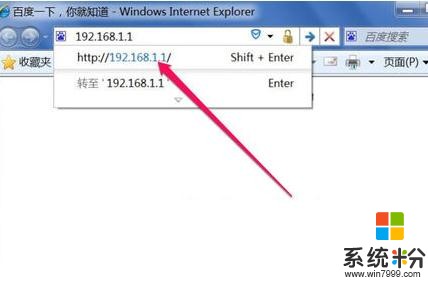 方法一:
方法一:
先檢查瀏覽器是否設置了“脫機工作”,打開瀏覽器,在“工具”菜單下(有的在“文件”菜單下),看看是否勾選了“脫機工作”,如果勾選了,取消掉。取消後,看看是否能進入無線路由器。
如果還不能進入無線路由器,則在“工具”菜單下,打開“Internet 選項”。
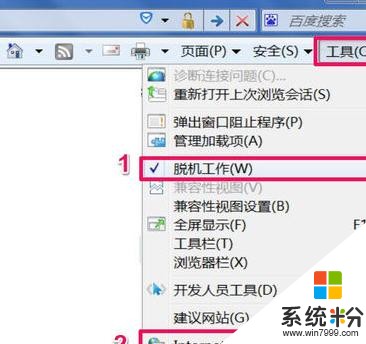
進入“Internet 選項”後,選擇“連接”這個選項卡。

在連接選項卡下,看看是否選擇的為“從不進行拔號連接”,如果不是,則選擇上此項。
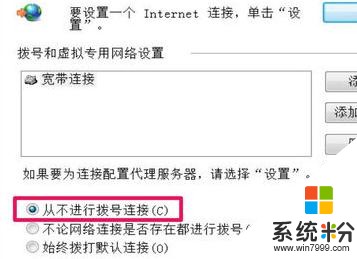
然後再到下麵,打開“局域網設置”這個按鈕。
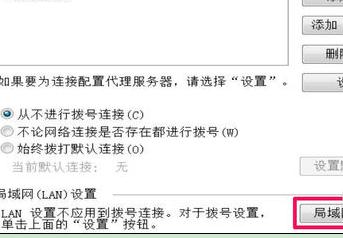
在“局域網設置”頁麵,看看是否使用了IP代理,如果有,取消,把這個頁麵所有都取消即可,確定,到此,如果是設置問題,一般都會解決了。
 方法二:
方法二:
如果上麵還不行,則檢查硬件,把ADSL(寬帶貓)與路由器之間的網線拔掉,即連接wan這根線,測試一下在不聯網的情況下是否能打開無線路由器,如果能打開,則可能是沒插緊,或是與ADSL不兼容,如果不能打開,則可能是路由器有問題,換一個新的一試。

注意事項
網線可以在帶電的情況下拔插,不需要關機。
在瀏覽器輸入無線路由器地址時,一定要看清路由器背麵地址鏈接,不同的路由器,地址不同。
一定要先在路由器有線連電腦的情況下設置,不要先在無線下設置,那是設置不了的,設置了以後,以後就可以在無線下設置了。
看了“無線路由器設置頁麵打不開怎麼辦”的人又看了
1.路由器設置頁麵打不開怎麼辦
2.怎麼解決路由器管理界麵打不開
3.tp-link設置頁麵打不開怎麼辦
4.win7路由器設置頁麵打不開怎麼辦
5.路由器設置網頁打不開怎麼辦
6.tplink路由器打不開設置頁麵怎麼辦
以上就是如何處理無線路由器設置頁麵打不開的問題。,處理無線路由器設置頁麵打不開問題的方法。教程,希望本文中能幫您解決問題。